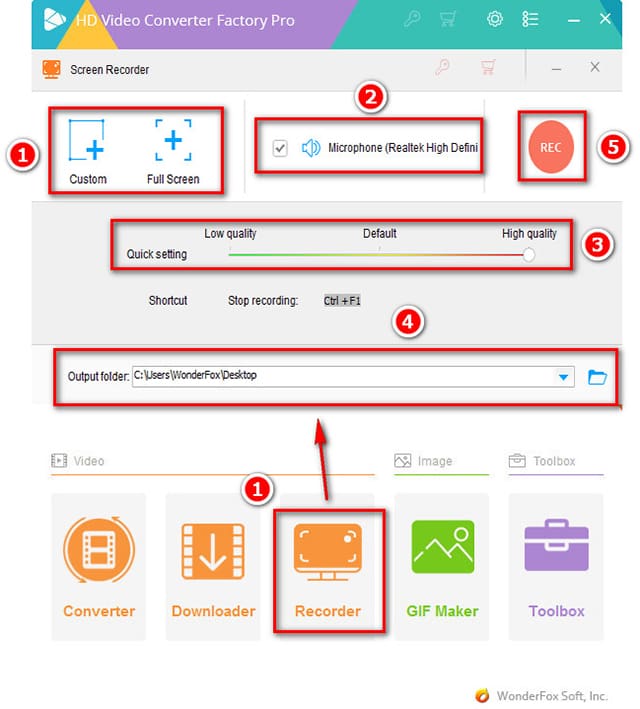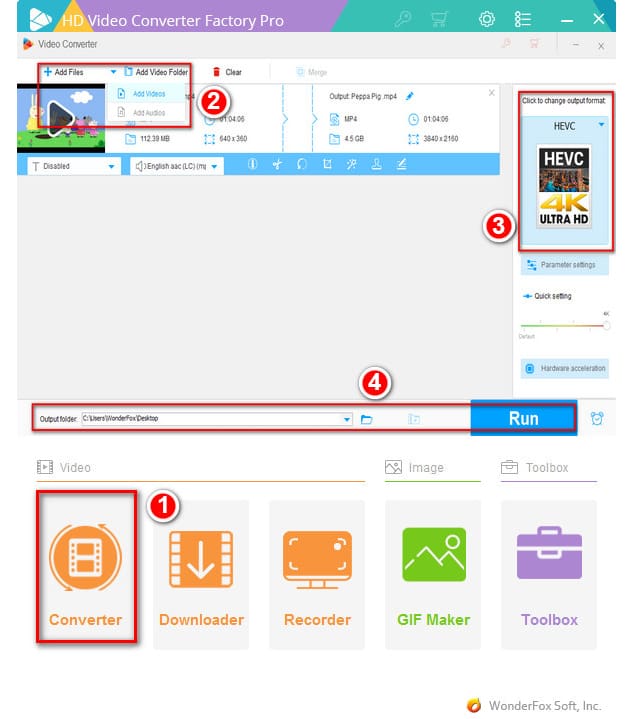Pernahkah anda mengalami kasus dimana ingin menonton video di Smartphone, tetapi format video tidak dapat didukung oleh Smartphone yang digunakan?. Atau, apakah Anda merupakan orang yang suka bermain game, menonton video game langsung, dan ingin merekam layar untuk ditonton nanti?.
Saat ini, sudah banyak program atau aplikasi konverter video yang dapat anda gunakan, tetapi sebagian besar pengonversi video tersebut memiliki fungsi tunggal yang tidak dapat memenuhi semua kebutuhan anda. Kebanyakan aplikasi pengonversi video ini hanya dapat mengonversi video, tetapi tidak dapat merekam layar pada PC Desktop ataupun Laptop. Jika demikian, anda dapat mencoba WonderFox HD Video Converter Factory Pro untuk mengonversi video dan merekam layar di Komputer.
WonderFox Soft, Inc. adalah perusahaan perangkat lunak yang menyediakan solusi berupa aplikasi multimedia kepada anda. Jika anda ingin mengonversi, mengunduh, mengedit video, atau mengonversi file dari DVD ke Komputer, maka anda dapat menggunakan aplikasi ini. WonderFox HD Video Converter Factory Pro adalah salah satu produk andalan perusahaan ini. Perangkat lunak ini adalah program Windows all-in-one, yang dapat dianggap sebagai konverter video, pengunduh video, editor video, pembuat nada dering Android / iPhone, perekam layar dan banyak lagi fitur lainnya.
Fungsi dan Fitur Penting Aplikasi WonderFox HD Video Converter Factory Pro
Dalam memilih sebuah aplikasi, tentu saja yang paling diutamakan adalah fitur-fitur yang disediakan. Jika anda tertarik untuk menggunakan aplikasi WonderFox HD Video Converter, maka berikut daftar fungsi dan fitur yang dimilikinya.
- Konversi video dan audio ke lebih dari 300 format dan beragam jenis perangkat.
- Merekam layar pada Komputer Windows.
- Download video dari YouTube atau situs video lainnya.
- Membuat nada dering untuk perangkat iOS atau Android.
- Konversi video atau foto ke GIF.
- Membuat video diam dari banyak gambar.
- Menggabungkan video.
- Ekstrak subtitle dari file video.
Cara Merekam Layar dengan Mudah Menggunakan WonderFox HD Video Converter Factory Pro
Salah satu fitur dari aplikasi WonderFox HD Video Converter Factory Pro adalah untuk merekam layar. Dengan alat ini, anda dapat membuat klip video pendek dari rekaman aktivitas desktop Komputer. Perekam ini dapat digunakan untuk merekam layar penuh atau hanya bagian dari area yang anda inginkan. Alat ini cukup berguna bagi anda yang ingin membuat tutorial singkat. Untuk merekam layar Laptop Windows menggunakan aplikasi ini, maka silahkan ikuti langkah-langkah berikut.
Langkah pertama adalah silahkan tekan tombol Recorder dan pilih area layar yang ingin anda rekam. Anda dapat memilih Custom jika hanya bagian tertentu saja dari layar, atau Full Screen jika ingin merekam seluruh layar.
Kemudian, pada jendela Screen Recorder anda dapat memilih apakah ingin menggunakan microfon atau tidak. Silahkan centang pada bagian Microphone jika ingin menggunakan mikrofon dan merekam suara anda.
Selanjutnya adalah menetapkan kualitas video rekaman layar pada bagian Quick setting. Silahkan pilih kualitas rekaman video yang anda inginkan, mulai dari Low quality, Default, atau High quality.
Setelah itu, silahkan pilih lokasi folder output untuk menyimpan video yang direkam pada bagian Output folder.
Terakhir, silahkan tekan tombol REC untuk memulai merekam layar Laptop atau PC Desktop anda.
Cara konversi Video ke Format Lain Menggunakan WonderFox HD Video Converter Factory Pro
Fitur penting lain dari WonderFox HD Video Converter Factory Pro adalah mengonversi video ke format digital yang lain. WonderFox HD Video Converter Factory Pro mendukung konversi video SD ke video HD dan video HD ke video SD. Dengan bantuan fungsi ini, Anda dapat menikmati film atau video favorit di ponsel kapanpun Anda mau. Untuk melakukan konversi video menggunakan aplikasi ini, silahkan ikuti langkah-langkah berikut.
Langkah pertama adalah, silahkan klik tombol Converter, maka jendela Video Converter akan ditampilkan. Kemudian, silahkan klik Add Files untuk menambahkan video yang akan dikonversi.
Selanjutnya, silahkan pilih format hasil konversi yang anda inginkan pada bagian Click to change output format. WonderFox HD Video Converter Factory Pro mendukung berbagai format dan jenis perangkat. Anda dapat memilih format video umum atau format video 4K / HD untuk menjadi format yang diinginkan.
Kemudian, pilih lokasi dimana video hasil konversi akan disimpan pada bagian Output folder. Jika sudah selesai, maka silahkan klik Run untuk memulai proses koversi video.
WonderFox HD Video Converter Factory Pro adalah sebuah program konversi video multi-fungsional. Anda dapat menggunakan program ini untuk mengunduh dan mengonversi video dari Internet. Sangat mudah untuk mengunduh video YouTube, mengunduh daftar putar YouTube, mengonversi video YouTube atau daftar putar ke berbagai format seperti MP3, MP4 dan format apa pun dengan kecepatan tinggi dan massal.
Meskipun ini adalah konverter video profesional, tapi juga memiliki kemampuan mengedit video. Aplikasi ini menawarkan fitur paling umum dari program pengeditan video seperti menghapus area yang tidak perlu / tidak diinginkan dan bilah hitam dalam video, memotong video, menggabungkan video, menambahkan efek video. Selain itu, perangkat lunak ini juga dapat memungkinkan Anda untuk merekam layar di PC Desktop atau Laptop. Jika Anda adalah pengguna komputer Windows yang terlibat dalam pekerjaan video, maka anda harus mencobanya.